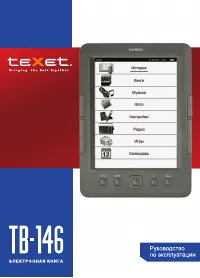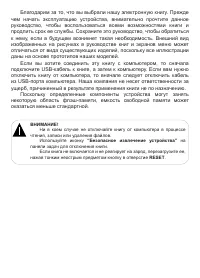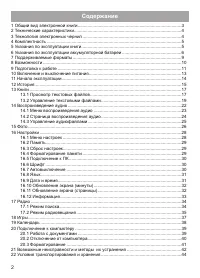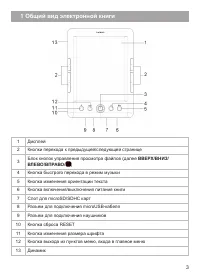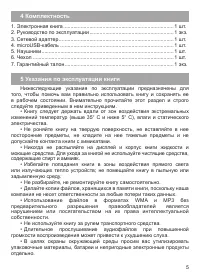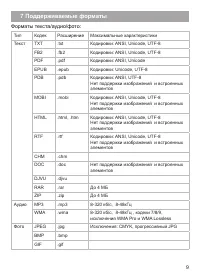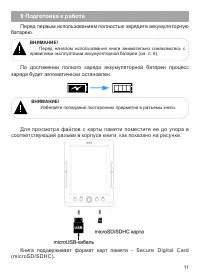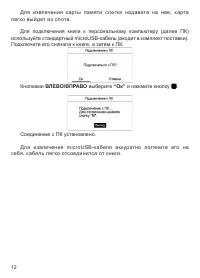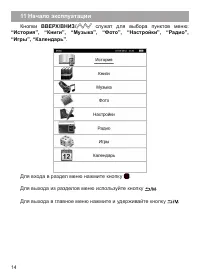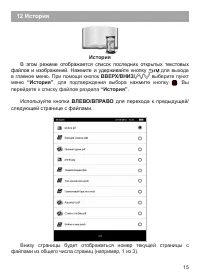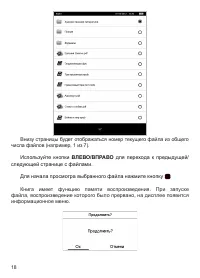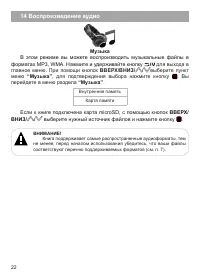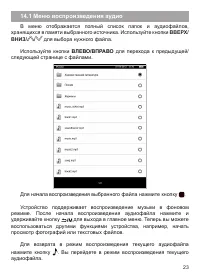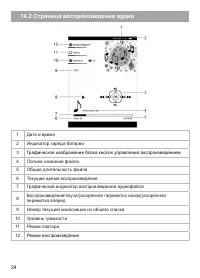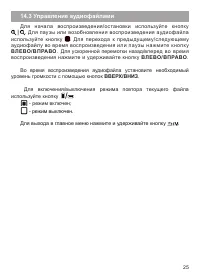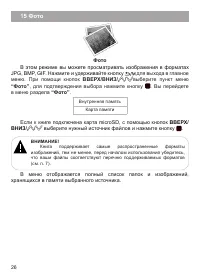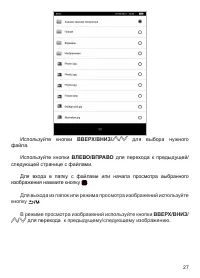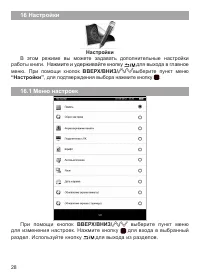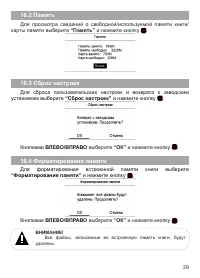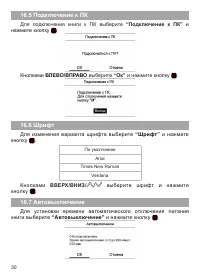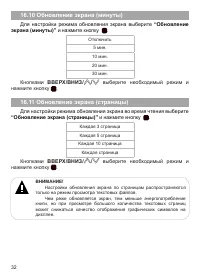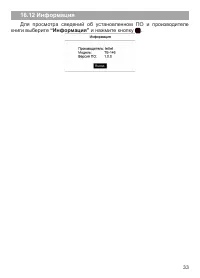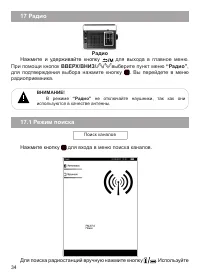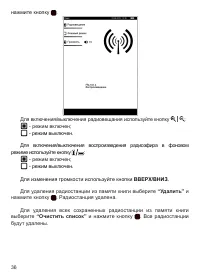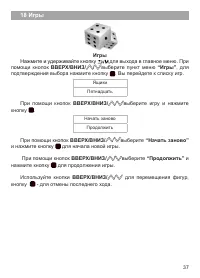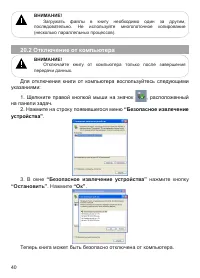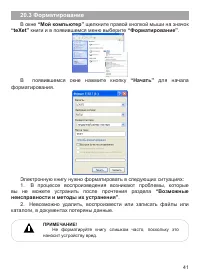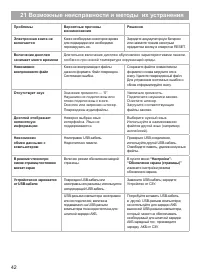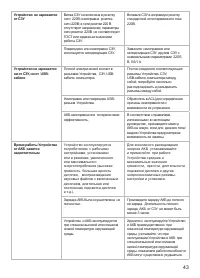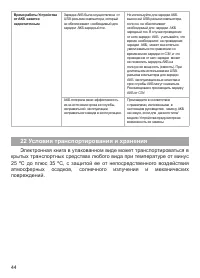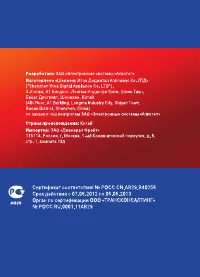Электронные книги teXet TB-146 - инструкция пользователя по применению, эксплуатации и установке на русском языке. Мы надеемся, она поможет вам решить возникшие у вас вопросы при эксплуатации техники.
Если остались вопросы, задайте их в комментариях после инструкции.
"Загружаем инструкцию", означает, что нужно подождать пока файл загрузится и можно будет его читать онлайн. Некоторые инструкции очень большие и время их появления зависит от вашей скорости интернета.
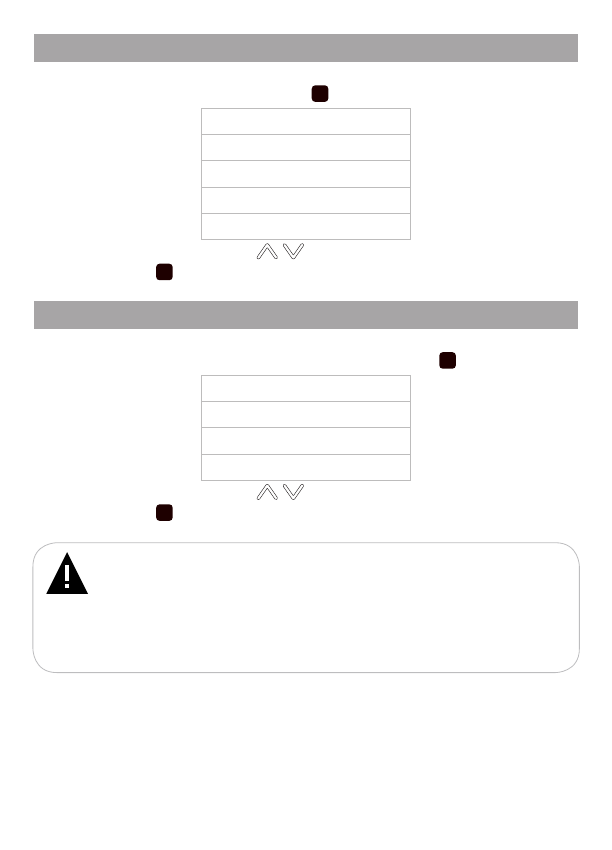
3
16.10 Обновление экрана (минуты)
Для настройки режима обновления экрана выберите
“Обновление
экрана (минуты)”
и нажмите кнопку
.
Отключить
5 мин.
10 мин.
20 мин.
30 мин.
Кнопками
ВВЕРХ/ВНИЗ/ /
выберите необходимый режим и
нажмите кнопку .
16.11 Обновление экрана (страницы)
Для настройки режима обновления экрана во время чтения выберите
“Обновление экрана (страницы)”
и нажмите кнопку
.
Каждая 3 страница
Каждая 5 страница
Каждая 10 страница
Каждая страница
Кнопками
ВВЕРХ/ВНИЗ/ /
выберите необходимый режим и
нажмите кнопку .
ВНИМАНИЕ!
Настройки обновления экрана по страницам распространяются
только на режим просмотра текстовых файлов.
Чем реже обновляется экран, тем меньше энергопотребление
книги, но при просмотре большого количества текстовых страниц
может снижаться качество отображения графических символов на
дисплее.
Содержание
- 3 Содержание
- 4 Общий вид электронной книги
- 7 Указания по эксплуатации аккумуляторной батареи
- 9 Меры предосторожности:
- 10 Поддерживаемые форматы
- 11 Возможности
- 12 Подготовка к работе; По достижении полного заряда аккумуляторной батареи процесс; Для просмотра файлов с карты памяти поместите ее до упора в
- 13 “Ок”
- 14 0 Включение и выключение питания; Для включения питания нажмите кнопку; “Настройки” - “Автовыключение”
- 15 1 Начало эксплуатации; Кнопки
- 16 История; В этом режиме отображается список последних открытых текстовых; “История”; Используйте кнопки
- 17 Нажмите кнопку
- 18 Книги; Нажмите и удерживайте кнопку; для подтверждения выбора нажмите кнопку . Вы перейдете в меню; “Книги”; Если к книге подключена карта microSD, с помощью кнопок; ВНИЗ; выберите нужный источник файлов и нажмите кнопку; Просмотр текстовых файлов; В меню отображается полный список папок и текстовых файлов,
- 20 “Настройки” - “Язык”; Управление текстовыми файлами
- 21 “Сохранить закладку”; “Очистить список”; “Перейти к”
- 22 “ОК”; и нажмите; “Инверсия”
- 23 4 Воспроизведение аудио; Музыка; В этом режиме вы можете воспроизводить музыкальные файлы в; “Музыка”
- 24 Меню воспроизведения аудио; В меню отображается полный список папок и аудиофайлов,
- 25 Страница воспроизведения аудио
- 26 Управление аудиофайлами; Для выхода в главное меню нажмите и удерживайте кнопку
- 27 Фото; В этом режиме вы можете просматривать изображения в форматах; , для подтверждения выбора нажмите кнопку . Вы перейдете; “Фото”; В меню отображается полный список папок и изображений,
- 29 Настройки; Нажмите и удерживайте кнопку; “Настройки”
- 30 “Память”; Для сброса пользовательских настроек и возврата к заводским; “Сброс настроек”; кнопку; Для форматирования встроенной памяти книги выберите; “Форматирование памяти”; и нажмите кнопку; кнопку
- 31 Подключение к ПК; Для подключения книги к ПК выберите; “Подключение к ПК”; нажмите кнопку; “Шрифт”; “Автовыключение”
- 32 Для установки текущей даты и времени; “Дата и время”
- 35 Радио; для подтверждения выбора нажмите кнопку . Вы перейдете в меню; “Радио”; Нажмите кнопку
- 36 “Поиск окончен”; Режим радиовещания; “Радиовещание”
- 37 “Удалить”
- 38 Игры; “Игры”; “Начать заново”
- 39 Календарь; “Календарь”
- 40 0 Подключение к компьютеру; Системные требования:; Работа с документами; “Мой компьютер”
- 41 Отключение от компьютера; Для отключения книги от компьютера воспользуйтесь следующими; “Безопасное извлечение; нажмите кнопку; “Остановить”; Теперь книга может быть безопасно отключена от компьютера.
- 43 1 Возможные неисправности и методы их устранения
- 45 2 Условия транспортирования и хранения; 5 oС до плюс 35 oС, с защитой ее от непосредственного воздействия